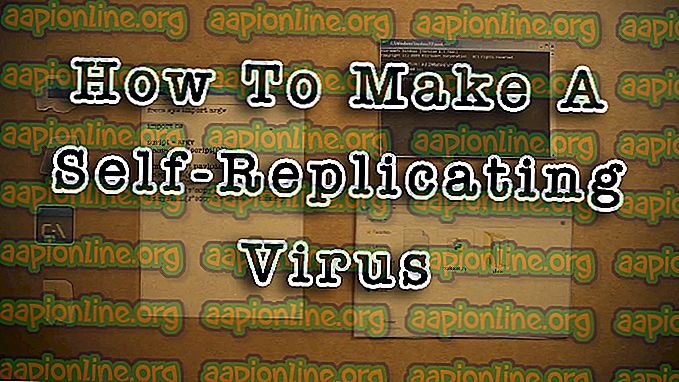Betulkan: Ralat Kemas Kini Windows 0x800704c7 pada Windows 10
Kesilapan 0x800704c7 disebabkan kerana fail yang hilang atau rosak, serta proses latar belakang yang bercanggah dengan kemas kini kerana anda tidak dapat mendapatkan kemas kini. Kesalahan, kadangkala, muncul semasa sistem anda sedang dikemas kini dan keluar dari biru, anda akan diminta dengan ralat ini. Perbaikan terbaru yang dilancarkan oleh Microsoft adalah yang paling penting dan sistem anda benar-benar bergantung padanya, bagaimanapun, kesilapan seperti ini boleh menghalang anda daripada mendapatkan tangan anda pada kemas kini.
Ia adalah sebahagian daripada intipati kerana kesilapan tidak hanya muncul semasa mengemaskini tetapi ia mempunyai potensi muncul ketika anda melakukan tugas rutin harian anda iaitu melayari dan sebagainya. Terdapat laporan bahawa ralat ini muncul ketika menggunakan Chrome jadi ia adalah bukan sesuatu yang tidak boleh diabaikan. Walau bagaimanapun, artikel ini akan menunjukkan kepada anda cara menyelesaikan masalah anda dengan cara yang paling mudah.

Apa yang menyebabkan Ralat Kemas Kini 0x800704c7 pada Windows 10?
Seperti yang telah kami sebutkan, kesilapan berpotensi muncul semasa anda sibuk dalam tugas rutin harian anda, oleh itu, ia biasanya disebabkan oleh -
- Fail sistem yang rosak atau rosak . Fail sistem yang hilang atau rosak bermakna sistem anda tidak dapat beroperasi dengan normal dan anda akan menghadapi banyak kesilapan termasuk yang satu ini.
- Proses latar belakang . Satu lagi perkara yang boleh menyebabkan kesilapan ini muncul ialah proses latar belakang. Sekiranya aplikasi latar belakang anda seperti antivirus dan sebagainya mengganggu sistem anda, ralat mungkin disebabkan olehnya.
Dengan itu, sudah tiba masanya untuk masuk ke dalam penyelesaian.
Penyelesaian 1: Matikan Antivirus anda
Antivirus pihak ketiga adalah baik dan mereka mendapat kredit untuk itu, bagaimanapun, ada kekurangan tertentu kepada mereka juga. Yang penting ialah mereka mengganggu sistem anda sehingga mereka dapat menghentikan atau mencegah apa-apa. Oleh kerana gangguan ini, anda boleh diminta dengan kod ralat 0x800704c7. Oleh itu, sebelum kita pergi lebih jauh, pastikan anda telah mematikan antivirus pihak ketiga anda. Juga, buat reboot dan cuba jalankan kemas kini selepas antivirus anda telah dilumpuhkan.

Anda boleh menyemak artikel kami tentang Bagaimana Menghidupkan Off Antivirus Anda.
Penyelesaian 2: Menunggu
Jika anda adalah salah satu mangsa yang kemas kini terperangkap selepas mencapai peratusan khusus, penyelesaian ini adalah untuk anda. Kadang-kadang, kemas kini boleh ditangguhkan dari sisi pelayan atau berpotensi apa-apa lagi yang memerlukan sedikit masa. Oleh itu, jika kemas kini anda terperangkap, pastikan anda memberikannya beberapa jam. Jika wizard kemas kini masih tidak diteruskan, anda boleh meneruskan ke penyelesaian yang disebut di bawah.
Penyelesaian 3: Menetapkan Rasuah File Windows
Windows sistem fail rasuah boleh menjadi salah satu sebab anda menghadapi ralat. Senario sedemikian tidak begitu generik, namun, ia berlaku. Dalam acara sedemikian, anda perlu membaiki atau memperbaiki fail sistem Windows anda menggunakan dua utiliti baris arahan yang dipanggil SFC dan DISM. Pemeriksa Fail Sistem (SFC) adalah alat yang membolehkan anda mengimbas sistem anda dan membaiki fail yang rosak atau buruk; jika dijumpai. Walau bagaimanapun, ada kalanya SFC tidak dapat mendapatkan kesilapan yang mana Kesan Pelaksanaan dan Pengurusan Imej (DISM) berguna. Ia akan melakukan carian teliti sistem anda dan menetapkan fail yang rosak.
Untuk mengetahui cara menggunakan utiliti ini, sila rujuk artikel SFC dan DISM yang diterbitkan di laman web kami yang mengandungi butirannya.
Penyelesaian 4: Memuat turun KB baru-baru ini
Anda juga boleh mencuba untuk memuat turun KB terbaru yang anda cuba pasang pada sistem anda dari Microsoft Update Catalog. Inilah caranya:
- Tekan Winkey + I untuk membuka Tetapan.
- Pergi ke ' Kemas kini dan Keselamatan '.

- Di bahagian tengah, anda akan melihat ' Lihat sejarah kemas kini '. Klik padanya.

- Di sana, cari KB paling terkini yang biasanya terletak di bahagian atas. Salin kod KB.
- Pergi ke laman web Kemaskini Microsoft dan cari kod KB.

- Muat turunnya untuk Windows masing-masing.
- Setelah muat turun selesai, buka dan pasang.
Penyelesaian 5: Melaksanakan Pemulihan Sistem
Pemulihan Sistem adalah sesuatu yang anda boleh gunakan jika anda menghadapi ralat yang muncul selepas pemasangan perisian tertentu atau sebarang perubahan lain. Ia akan memulihkan sistem anda ke titik belakang di mana kesilapan anda tidak berlaku. Inilah caranya:
- Pergi ke Start Menu dan buka Panel Kawalan .
- Ketik Pemulihan dalam kotak carian dan kemudian klik padanya.

- Pilih ' Open System Restore '.

- Selepas itu, pilih titik pemulihan sistem apabila ralat tidak muncul. Klik Next dan kemudian tekan Finish.
Penyelesaian 6: Menggunakan MCT
Akhirnya, menggunakan Alat Penciptaan Media adalah usaha terakhir anda. Ini adalah alat yang dibina oleh Microsoft untuk membantu pengguna menaik taraf / mengemaskini sistem mereka kepada versi terkini atau bahkan melakukan pemasangan Windows baru. Inilah caranya:
- Muat turun alat dari laman web Microsoft .
- Selepas muat turun selesai, bukanya.
- Setuju dengan terma, dan kemudian pilih ' Tingkatkan PC ini sekarang '.

- Pilih ' Simpan Fail Peribadi ' untuk memastikan fail anda selamat.
- Biarkan ia selesai.